كيفية إيقاف النسخ الاحتياطي التلقائي لـ Google Photos
صور Google هي حل تخزين سحابي موثوق به لحفظ ذكرياتك والوصول إليها على أجهزة مختلفة باستخدام حساب Google الخاص بك. ستحصل على ميزات جديدة مثل إنشاء مقطع فيديو أو صورة مجمعة من صورك. يمكنك أيضًا اختيار طباعة صورك من صور Google بجودتها الأصلية.
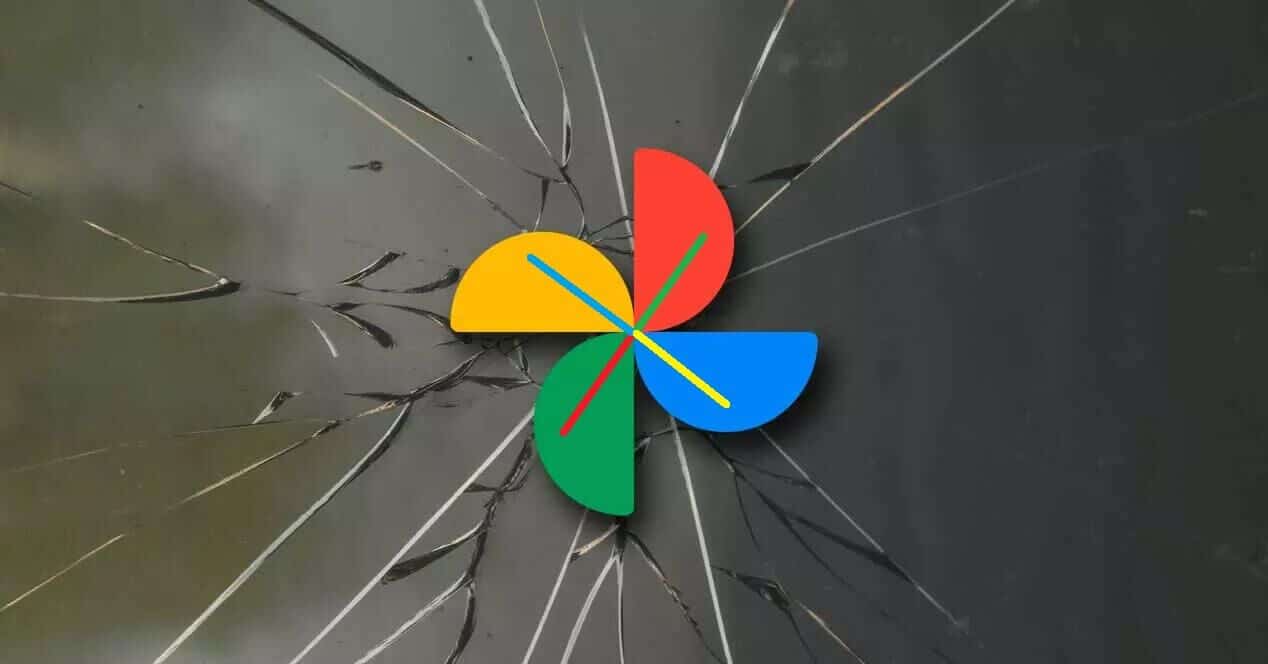
كل هذا ممكن على افتراض مزامنة هاتفك المحمول والكمبيوتر لإجراء نسخ احتياطي للصور ومقاطع الفيديو. بينما تعمل صور Google على الاحتفاظ بنسخة احتياطية من صورك تلقائيًا ، فهذا أيضًا سبب في نفاد مساحة التخزين في حسابك. لن ترغب في تخزين كل صورة على السحابة ، أليس كذلك؟ سيوضح لك هذا المنشور كيفية إيقاف النسخ الاحتياطي التلقائي لصور Google. بهذه الطريقة ، يمكنك اختيار النسخ الاحتياطي للصور ومقاطع الفيديو المحددة.
لماذا يجب إيقاف النسخ الاحتياطي التلقائي؟
صور Google هي جزء من Google Drive الذي يوفر لك 15 جيجا بايت من التخزين السحابي بشكل افتراضي. على الرغم من أنه يمكنك ترقية التخزين السحابي باستخدام Google One ، إلا أن العديد من المستخدمين يرغبون في الاستمرار في استخدام الحد الافتراضي. مع تشغيل النسخ الاحتياطي التلقائي ، هناك احتمال كبير أن تصل إلى حد التخزين في وقت أقرب مما تعتقد. اقرأ دليلنا لمعرفة ما يهم ويضيف إلى مساحة تخزين Google Drive.
أيضًا ، نظرًا لأن صور Google جزء من Google Drive ، فإن مساحة التخزين مخصصة لحفظ المستندات والملفات المهمة الأخرى. يمكن للنسخ الاحتياطي التلقائي للصور أن يستهلك الحد الأقصى من مساحة التخزين السحابية من 15 جيجابايت.
إيقاف النسخ الاحتياطي التلقائي على ANDROID
إذا كنت تستخدم هاتف Android ، فإليك كيفية إيقاف النسخ الاحتياطي التلقائي لصور Google. تأكد من أنك تستخدم أحدث إصدار من تطبيق صور Google للحصول على تجربة خالية من الأخطاء.
الخطوة 1: افتح تطبيق صور Google.
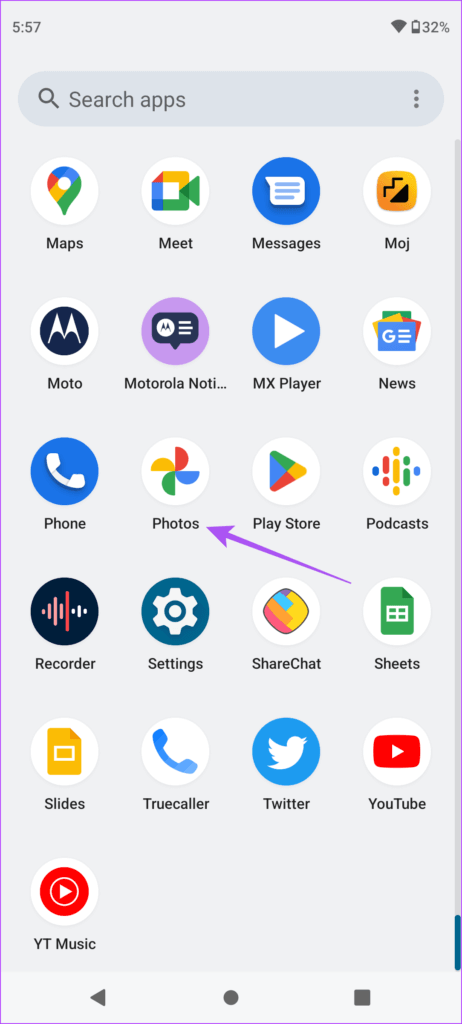
الخطوة 2: اضغط على أيقونة ملفك الشخصي في الزاوية العلوية اليمنى.
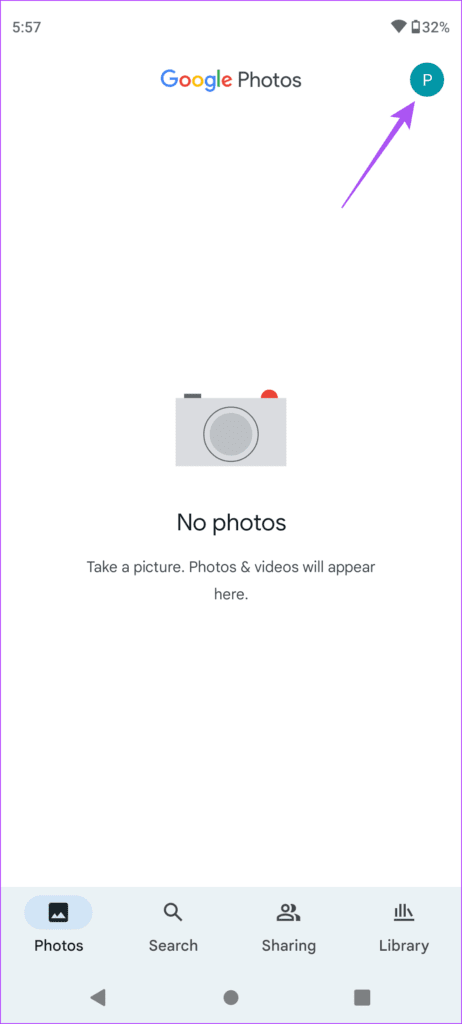
الخطوة 3: يمكنك إما النقر فوق إدارة التخزين أو إعدادات الهاتف.
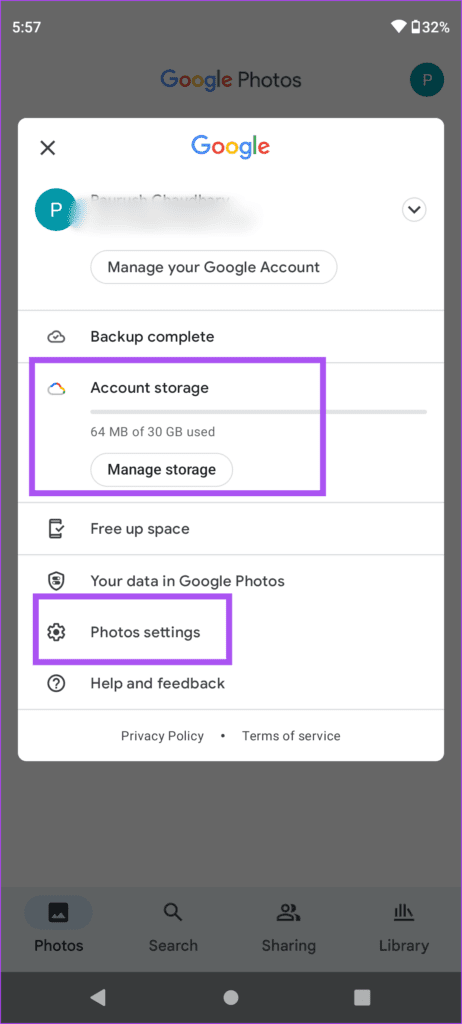
الخطوة 4: اضغط على النسخ الاحتياطي والمزامنة في الأعلى.
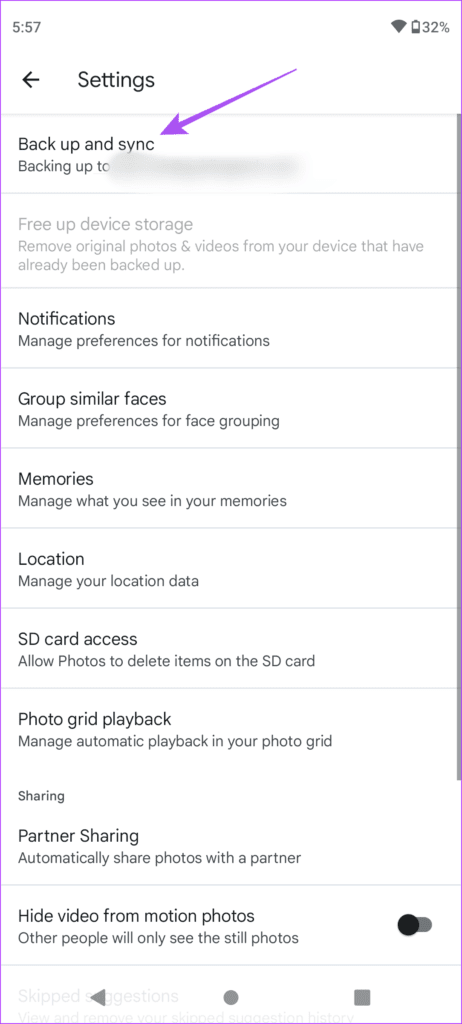
الخطوة 5: اضغط على زر التبديل لتعطيل النسخ الاحتياطي والمزامنة.
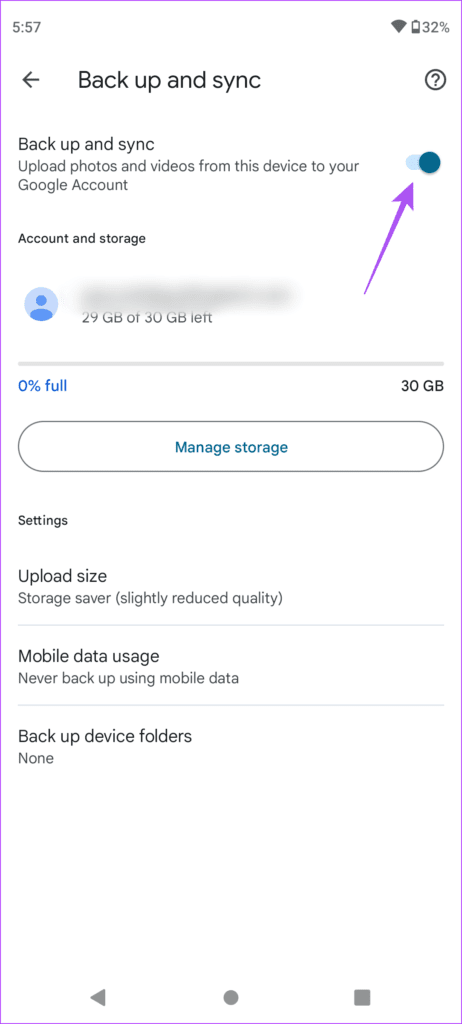
بمجرد تعطيل هذه الميزة ، سيتوقف تحميل الصور ومقاطع الفيديو الخاصة بك على صور Google. يمكنك مشاهدتها من تطبيق صور Google. ولكن سيتم حفظها على هاتف Android الخاص بك فقط.
إيقاف النسخ الاحتياطي التلقائي على iPhone
إذا كان لديك iPhone ، فإن خدمة التخزين السحابي الخاصة بك هي iCloud ، مما يمنحك سعة تخزينية تبلغ 5 غيغابايت بشكل افتراضي. يمكنك أيضًا استخدام تطبيق صور Google لأخذ نسخة احتياطية من الصور ومقاطع الفيديو الخاصة بك تلقائيًا. ولكن إليك كيفية إيقاف النسخ الاحتياطي التلقائي على iPhone.
الخطوة 1: افتح تطبيق صور Google على جهاز iPhone الخاص بك.
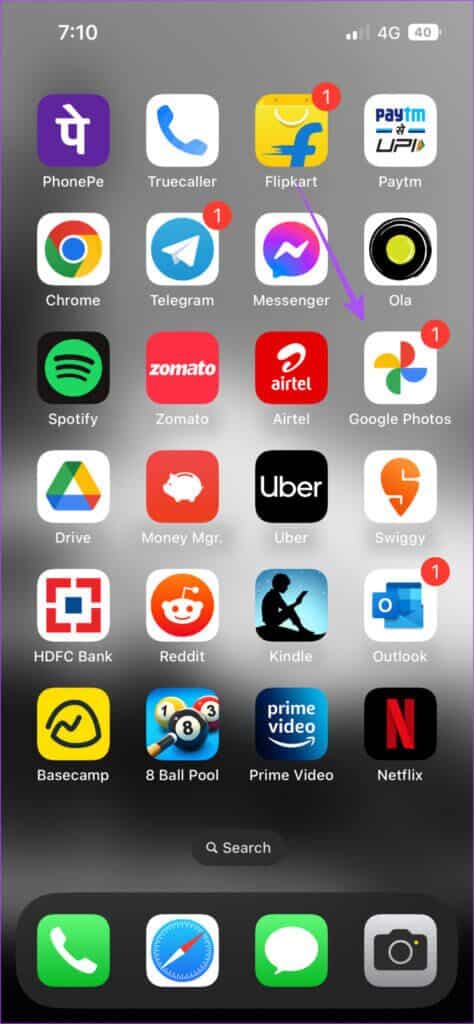
الخطوة 2: انقر فوق رمز ملف التعريف الخاص بك في الزاوية العلوية اليمنى.
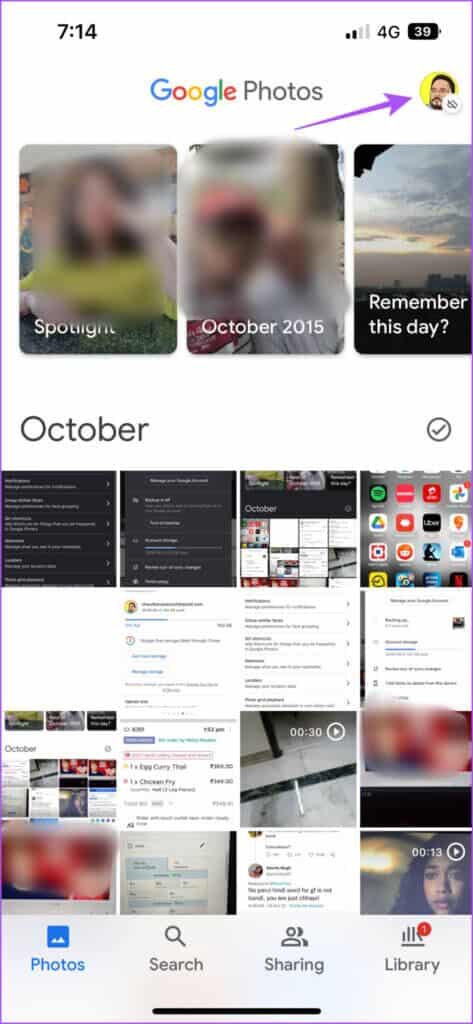
الخطوة 3: اضغط على إعدادات صور Google.
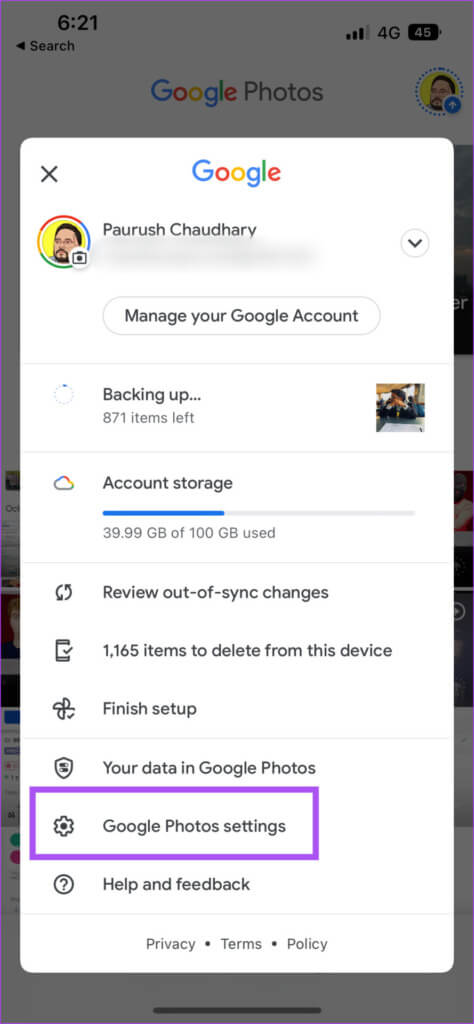
الخطوة 4: اضغط على النسخ الاحتياطي والمزامنة في الأعلى.
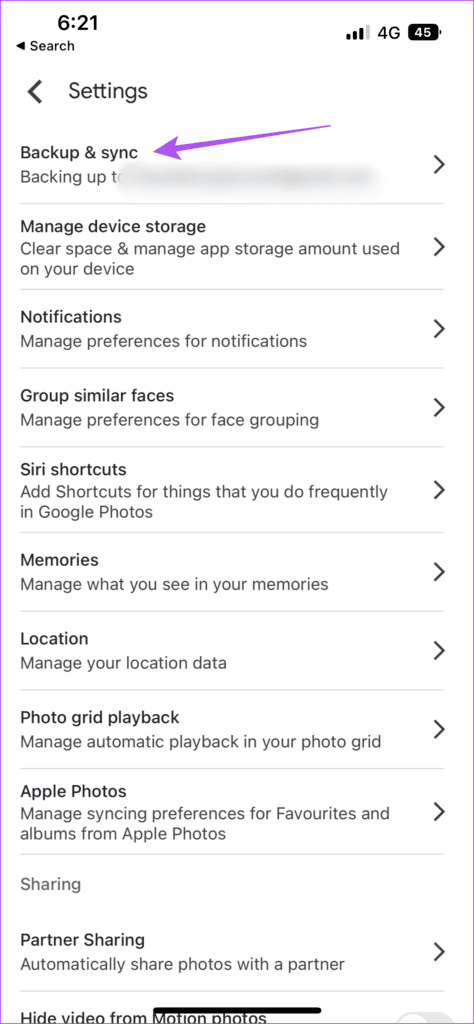
الخطوة 5: اضغط على التبديل بجوار النسخ الاحتياطي والمزامنة لتعطيل النسخ الاحتياطي التلقائي.
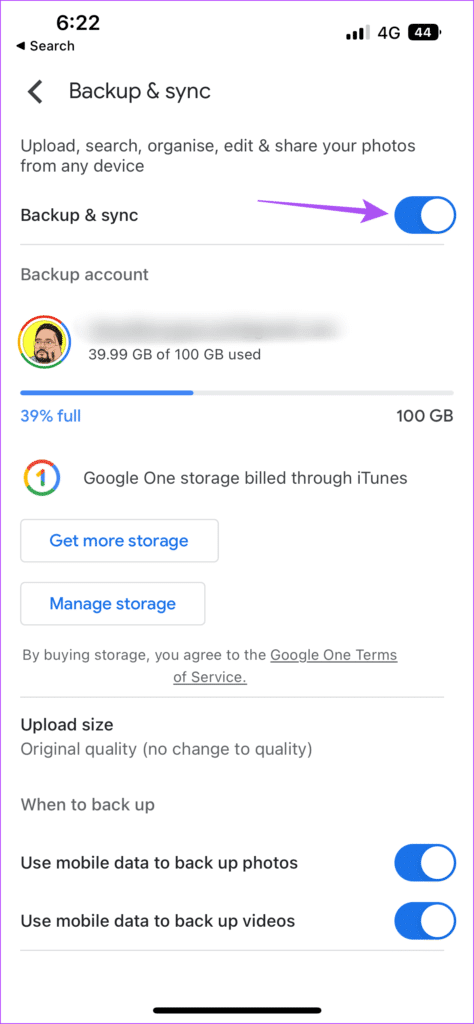
نصيحة إضافية – أوقف النسخ الاحتياطي التلقائي للصور في تطبيق الصور على صور Google
يتيح لك تطبيق صور Google على جهاز iPhone الخاص بك أخذ نسخة احتياطية من الصور التي تضع علامة عليها كمفضلة في تطبيق الصور. بينما يساعد ذلك في توفير مساحة على iCloud ، تتم مزامنته في النهاية مع حساب Google الخاص بك. إذا كنت تريد إيقاف النسخ الاحتياطي التلقائي لصور Google ، فإليك كيفية القيام بذلك.
الخطوة 1: افتح تطبيق صور Google على جهاز iPhone الخاص بك.
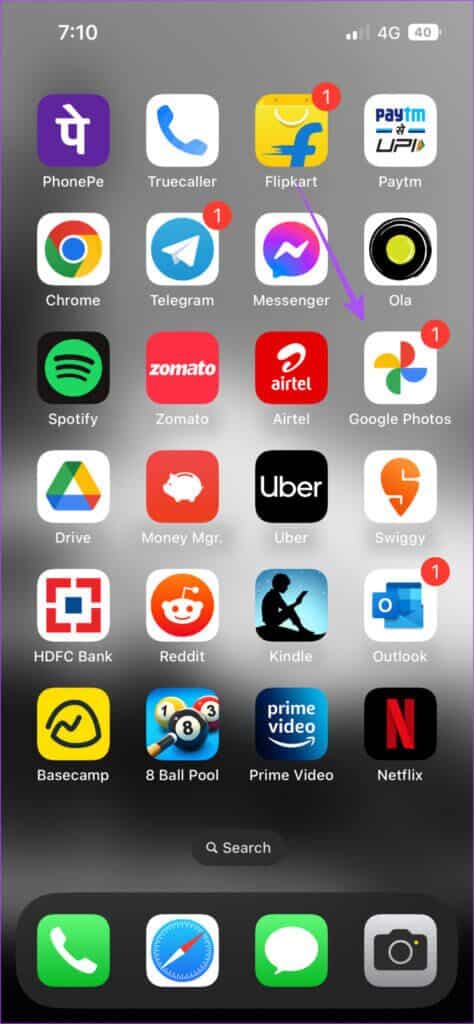
الخطوة 2: انقر فوق رمز ملف التعريف الخاص بك في الزاوية العلوية اليمنى.
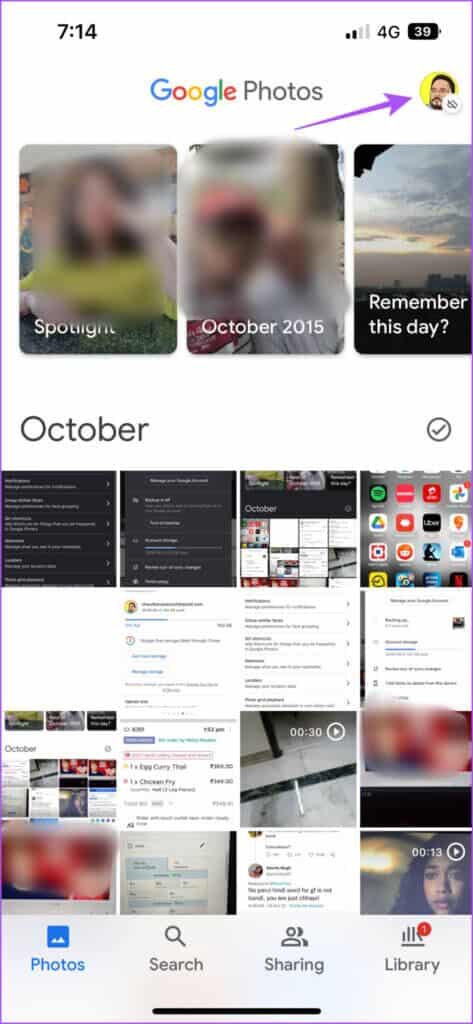
الخطوة 3: اضغط على إعدادات صور Google.
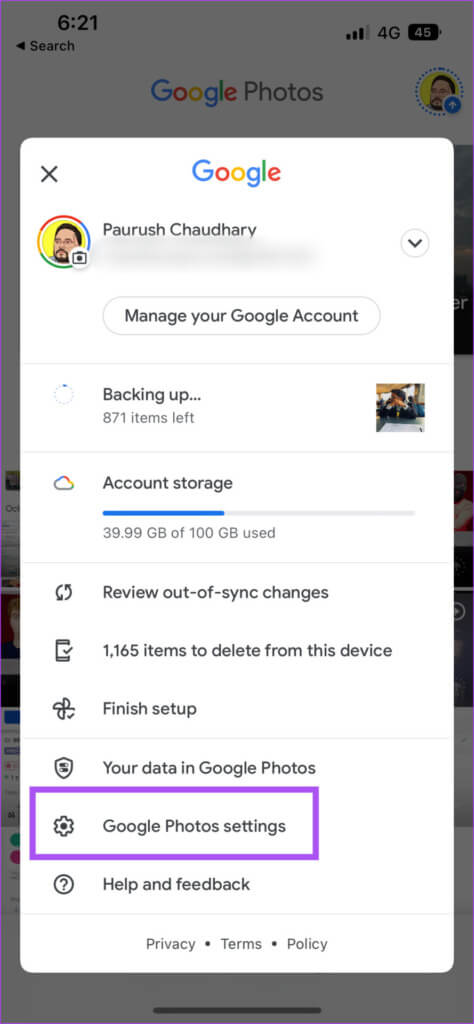
الخطوة 4: اضغط على Apple Photos.

الخطوة 5: اضغط على زر التبديل بجوار Sync Favorites لإيقاف النسخ الاحتياطي التلقائي.
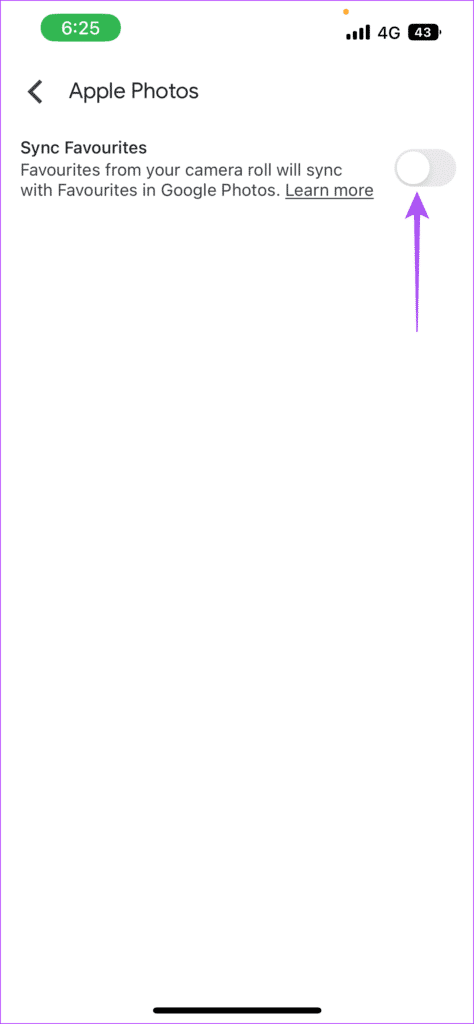
تحقق من منشورنا حول كيفية حذف الصور من صور Google ولكن ليس من iCloud لإدارة التخزين السحابي والبيانات بطريقة أفضل.
إيقاف النسخ الاحتياطي التلقائي لصور Google على سطح المكتب
تطبيق Google Drive متاح أيضًا لمستخدمي سطح المكتب. دعنا نوضح كيف يمكنك إيقاف النسخ الاحتياطي التلقائي للصور ومقاطع الفيديو من جهاز Mac أو Windows PC إلى Google Drive.
لل Mac
الخطوة 1: انقر فوق رمز Google Drive على الجانب الأيمن من شريط القوائم العلوي.
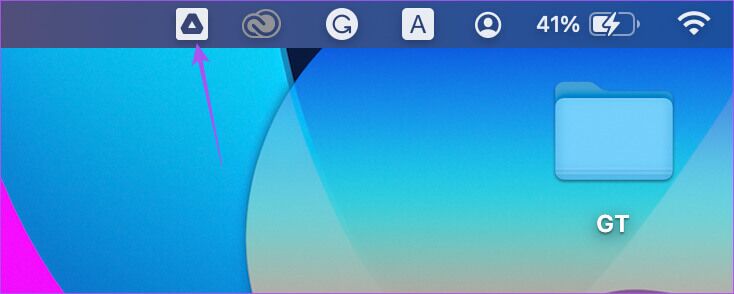
الخطوة 2: انقر فوق رمز الإعدادات من الرسالة المنبثقة.

الخطوة 3: انقر فوق إيقاف مؤقت للمزامنة من قائمة الخيارات.
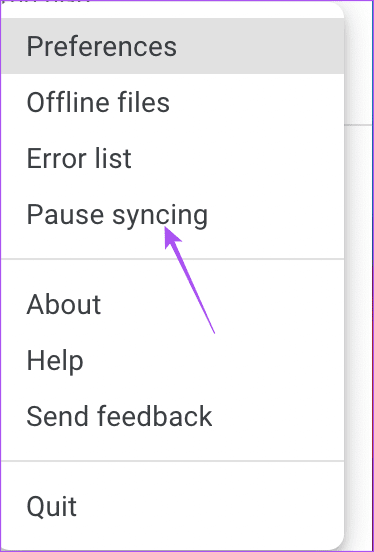
للـ Windows
الخطوة 1: انقر فوق رمز السهم الموجود في الركن الأيمن السفلي من سطح المكتب.
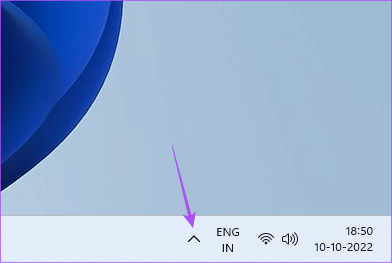
الخطوة 2: انقر على أيقونة Google Drive.
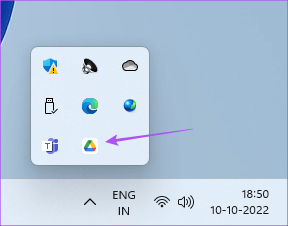
الخطوة 3: انقر فوق رمز الإعدادات في نافذة Google Drive.
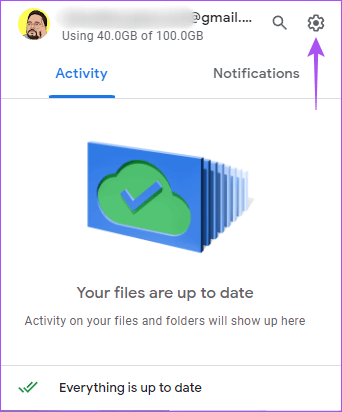
الخطوة 4: حدد إيقاف مؤقت للمزامنة من قائمة الخيارات لإيقاف النسخ الاحتياطي التلقائي.
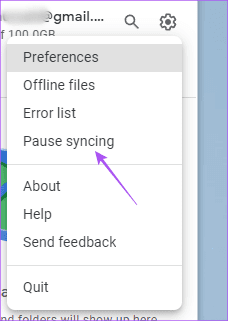
أوقف النسخ الاحتياطي التلقائي لصور Google
يمكن أن يوفر النسخ الاحتياطي التلقائي للصور ومقاطع الفيديو بيانات هاتفك المحمول وأيضًا تجنب استنزاف البطارية غير الضروري. ولكنك تحتاج أيضًا إلى التحقق من مقدار مساحة التخزين التي تشغلها الصور ومقاطع الفيديو الخاصة بك على صور Google إذا كنت لا ترغب في نفاد مساحة التخزين. يمكنك أيضًا الرجوع إلى دليلنا في حالة عدم عمل تحميل صور Google على جهاز Android أو iPhone.
